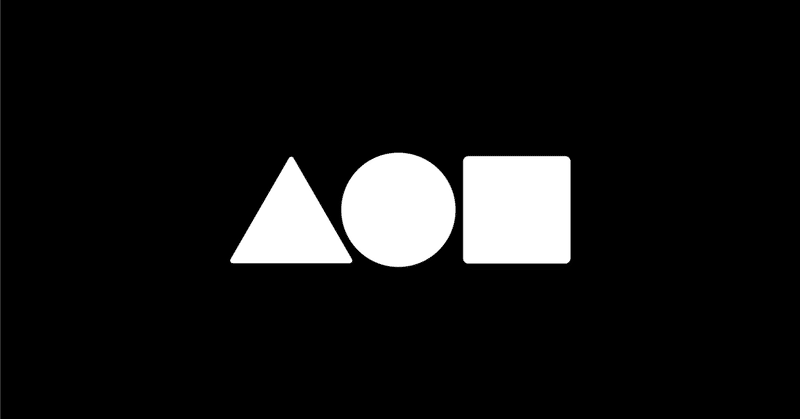
Foundation(ファンデーション)のオークションの参加方法について徹底解説!
まずFoundationでオークションを始めるには3つのステップが必要です。
MetaMask(メタマスク)の準備
国内取引所の口座開設
Foundationの起動
一つずつ一緒に設定していきます。
STEP1.MetaMask(メタマスク)の準備
まず、MetaMaskを準備する必要があります。

FoundationでNFTを購入するためには、ウォレットと呼ばれるMetaMaskに送金をする必要があります。このMetaMaskで暗号通貨を管理していくので、慎重に手順をみながら行いましょう。
1.アプリをインストール
まずはアプリストアからMetaMaskを調べてダウンロードしましょう。また、下のリンクからもアプリストアに飛ぶことができます。
metamaskダウンロード - iphone版
metamaskダウンロード - Android版

インストールが終わったらアプリを開いて「新規ウォレットを作成」を押し設定に進んでいきましょう。

2.パスワードの設定
次にMetaMaskのパスワードを設定していきます。できるだけ予測されにくいパスワードに設定しましょう。

3.シークレットリカバリーフレーズに関する動画の視聴
これからは、シークレットリカバリーフレーズの説明に移ります。
ここは多くの人がつまずいてしまうポイントなので注意して進めてください。
まず最初にシークレットリカバリーフレーズに関する動画が流れるのでご視聴ください。
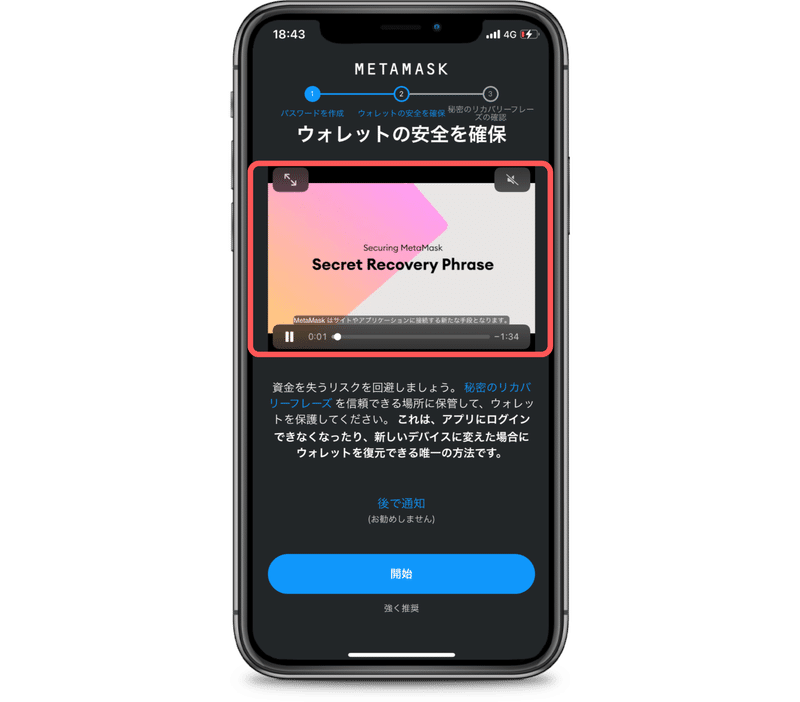
この動画をまとめると以下のようになります。
シークレットリカバリーフレーズは12語の英単語からなる文章のこと
これがあるとパスワードを忘れた際に新しく利用を始めることができる
しかし流出してしまうと、暗号通貨やNFTを失うリスクがある
シークレットリカバリーフレーズは主に他のスマホやパソコンでMetaMaskを共有する際に使うものです。
無闇に他人に教えるものでないので気をつけましょう。
最後にウォレットの安全について最後に「ウォレットの安全を確保」について一通り読み、次の設定に進みます。

4.シークレットリカバリーフレーズをメモ
リカバリーフレーズが表示されるのでメモしてください。メモが終わり次第「続行」のボタンを押してください。

シークレットリカバリーフレーズはアカウントを引継ぎ時などに必要になりますので、紛失しないように必ずメモをしておきましょう。
5.シークレットリカバリーフレーズの入力
続いては、こちらのシークレットフレーズを入力する画面に移ります。

シークレットリカバリーフレーズが正しくメモできたか確認するため、画面下から英単語を順番に並べていきます。
入力し終えたら「バックアップを完了」を押しましょう。
以下の左画面の表示の後、右画面のように表示されたら成功です。
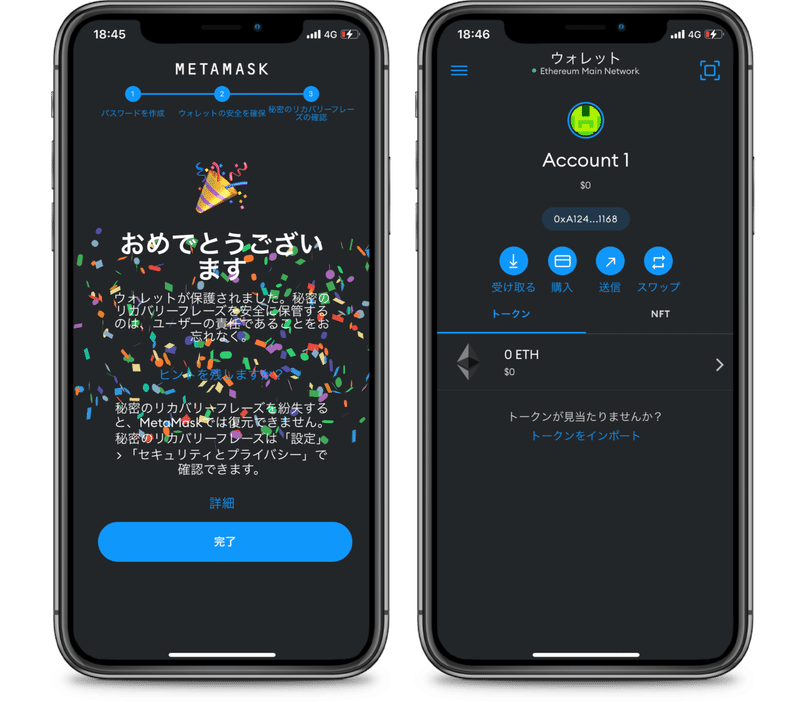
これでMetaMaskの初期設定は完了です。
次からは、Foundationでオークションを始める際に必要な暗号通貨を購入する手順に移ります。
STEP2.国内取引所の口座開設
今回のFoundaitonでNFTのオークションに参加するためには、ETH(イーサリアム)という暗号通貨が必要になります。
まだETH(イーサリアム)を持っていない人は、暗号通貨の購入に国内取引所を利用するのがオススメです。
国内取引所であれば、セキュリティがしっかりしていて、日本語でのサポートも受けられるのが理由です。
編集部おすすめの暗号通貨取引所
Coincheckの特徴としては、スマホ画面が使いやすく、初心者でも使いやすいことが挙げられます。
また、Coincheck(コインチェック)は4年連続でアプリダウンロード数No.1※を獲得している実績もある取引所となります。
ここからは実際にコインチェック開設方法について写真付きで解説していきます。
1. 「口座開設(無料)」をクリック
Coincheckのサイトに移ったあと、右上の「口座開設(無料)」を押しましょう。

2. メールアドレスとパスワードを設定
次に、口座開設に関わるページに移動するので、メールアドレスとパスワードを記入してください。
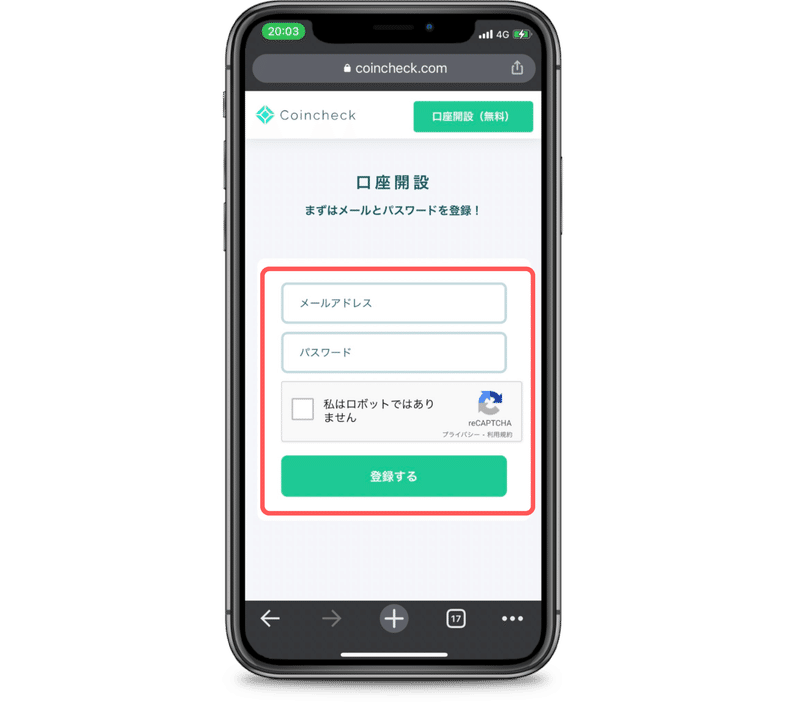
この時、記入したメールアドレス宛に確認のメールが届くので、そちらから会員登録を完了させます。
3.電話番号を登録
次からは、電話認証などアプリでしか登録できない項目があるため、これからはコインチェックのアプリで会員登録を進めていきます。
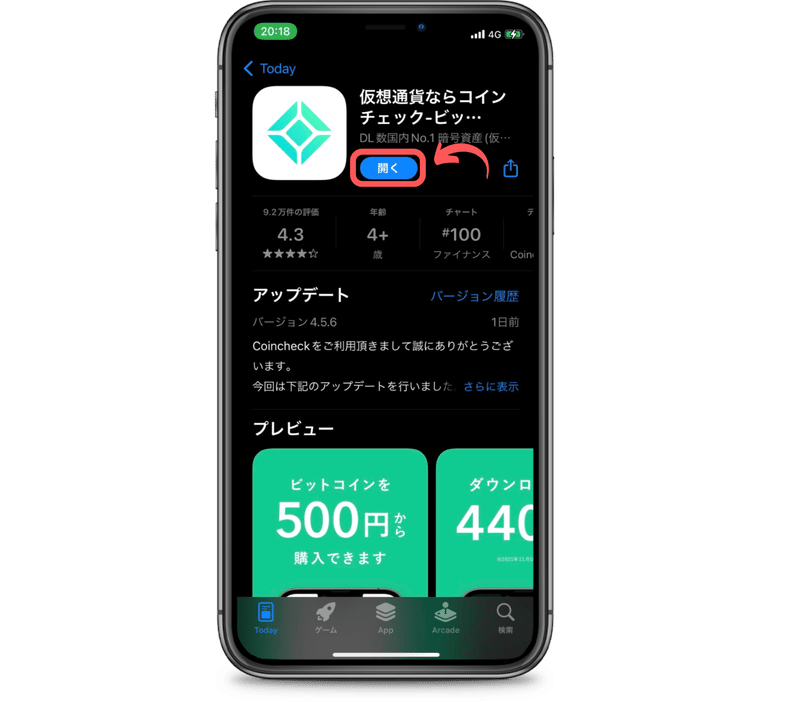
ダウンロードできたらコインチェックのアプリを起動します。
このホーム画面が画面が出たあと、下の項目から"ログイン"という場所を選びタップします。
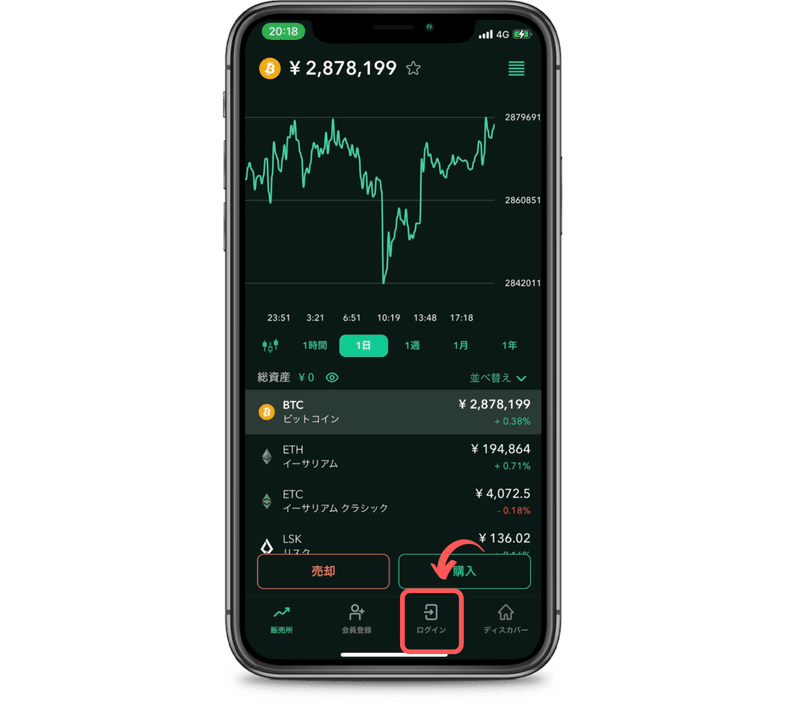
すると、本人確認の欄がでてくるので、一番上のSTEPである電話番号の登録から進めていきます。

電話番号を入力したあと、電話番号宛てに認証コードが送られますので番号を入力して認証をしてください。
4.二段階認証アプリを登録
ここで二段階認証をする必要があるので解説していきます。
このようにセキリュティ保護のために暗号通貨の取引を始める前に2段階認証アプリを登録する必要があります。

今回、2段階認証ではGoogle Authenticatorというアプリを利用していきます。
下のリンクからGoogle Authenticatorをダウンロードしてください。
Google Authenticatorダウンロード - iphone版
Google Authenticatorダウンロード - Android版
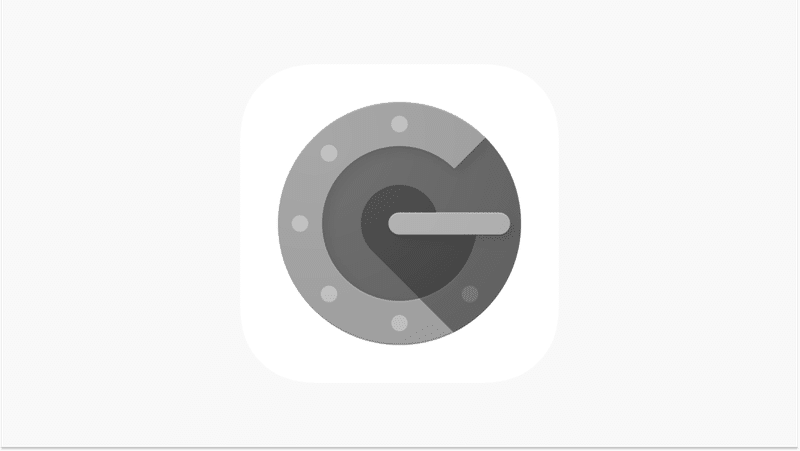
ダウンロードが終わり次第アプリを開き、Coincheckの欄を導入後、下の図のように6桁の数字が出てきます。

この数字をCoincheckのアプリで入力して二段階認証が完了します。
5.個人情報を登録
次に、個人情報を登録していきますので、案内に従って必要事項を記入してください。

6.本人確認書類を提出
最後に、本人確認書類を提出しいきます。

本人確認で使用できる書類
運転免許証
パスポート
運転経歴証明書
住民基本台帳カード
個人番号カード
※個人番号カードに関してまして通知カードはご利用いただけないのでご注意ください。
これで口座開設が完了しました。
次からは、この口座で暗号通貨を購入し先ほど作ったMetaMaskに暗号通貨を送金していく流れを解説していきます。
STEP3.暗号通貨の購入
では実際にFoundationで必要なETH(イーサリアム)を購入していきましょう。
Coincheckで暗号通貨を購入する方法
銀行振込でお金を入金
ETH(イーサリアム)の購入
ETH(イーサリアム)をCoincheckからMetaMaskに出金
順を追って説明していきます。
1.銀行振込でお金を入金
まず、日本円をCoincheckの自分の口座に送金していきます。今回の送金方法は銀行振り込みで解説していきます。

2022年10月現在、個人情報保護の観点からコンビニ入金とクイック入金を一時停止しており、銀行入金のみ可能となっています。
銀行入金は
GMOあおぞらネット銀行
住信SBIネット銀行
のいずれかの銀行に振り込むことで入金が反映されます。
2.ETH(イーサリアム)の購入
まず、送金する暗号通貨を選んでいきます。今回はETH(イーサリアム)を選んでいきます。

すると「ETHの送金」という画面に遷移しますが、先にMetaMask(メタマスク)のアドレスを追加しておく必要があります。
画面中央の「宛先を追加/編集」を押して、新規追加をクリックしてください。

すると記入項目が出てきますので各種必要事項を入力します。
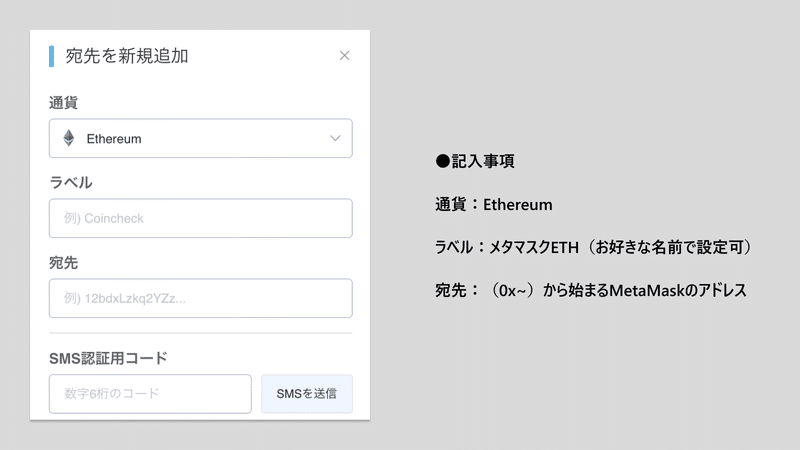
記入事項
通貨:「Ethereum」と追加してください
ラベル:お好きな名前で登録可能(今回は「メタマスクETH」と入力)
宛先:送金先のmetamaskのアドレス
最後にSMS認証用コードを記入しましょう。
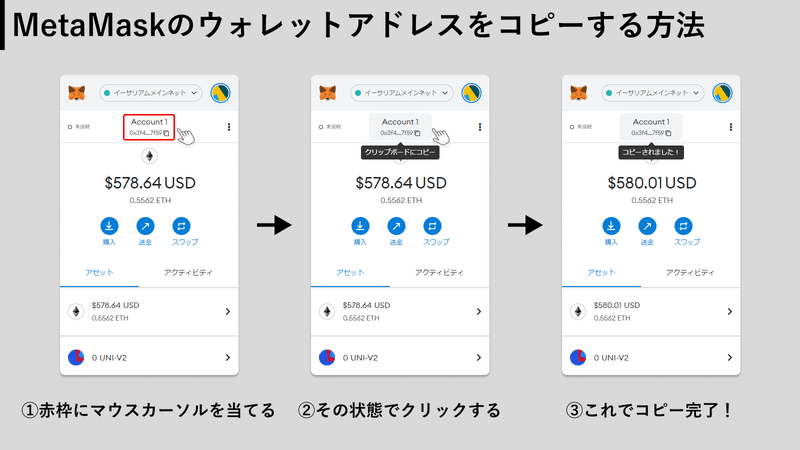
ちなみに、アドレスを入力する際は自分のメタマスクのアドレス欄からコピペして貼り付けるとミスがなくて確実です。
最後に「追加」を押したらメタマスクのアドレス登録は完了です。
3.ETH(イーサリアム)をCoincheckからMetaMaskに出金
Coincheckから先ほど作成したMetaMask宛にETH(イーサリアム)を送金していきましょう。
先ほどと同じような流れで「ETHの送金」に移り、必要事項を記入します。

記入事項
送金する通貨:Ethereum
宛先:先ほど作成した「メタマスクETH」を選択
送金先サービス名:その他,サービス名は「メタマスク」と記入してください
受取人種別:本人への送金,送金額:(送金するETH)
必要事項を記入すると2段階認証を求められますので、2段階認証アプリを起動して6桁の認証コードを入力しましょう。
MetaMask(メタマスク)で入金が確認されれば完了です。
STEP4.Foundationの起動
MetaMaskで入金が完了したら、実際にFoundationでNFTの入札を行うまでを一緒にやっていきましょう。
まずMetaMaskを起動させ、左上の横棒3本線を押します。

左上の部分を押すと、"ブラウザ"の項目がでるのでそちらをクリックします。
手順通り進めると以下の右の画像まで移動できるはずです。

次に、Foundation公式サイトにアクセスし、URLをコピペしてMetaMaskのブラウザで検索します。
URLからFoundationの公式リンクに飛び、Foundationのホーム画面に切り替われば成功です。
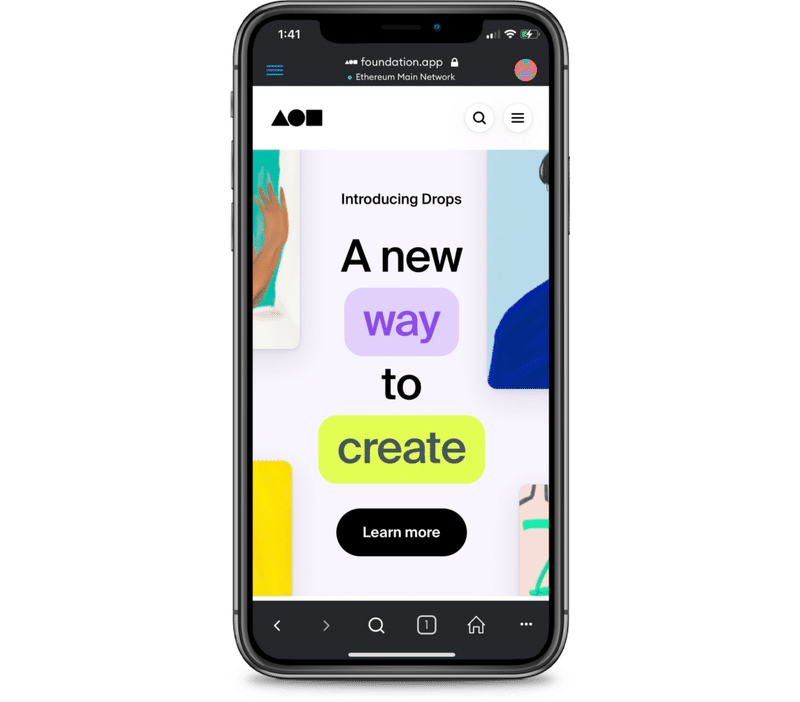
Foundationでオークションを体験してみる
Foundationの画面まで行ったらあとは好きなNFTのオークションを体験してみるだけです。
購入したいNFTのページに移る
購入したいコレクションのページに移ってNFTを購入しましょう。

下にスライドをし、"Place bid"というボタンを押します。
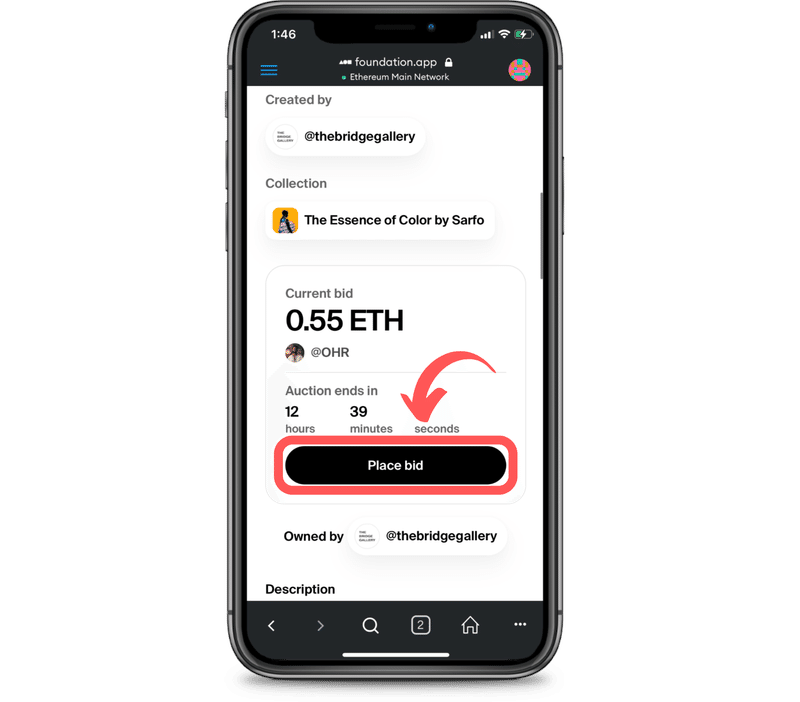
MetaMaskを繋げる必要があるので、"Connect wallet"というボタンを押します。

"Connect wallet"のボタンを押すと以下の左の画像が出てくるので、上の"Connect Wallet"のボタンを押します。
数種類のWalletが表示されるので、"MetaMask"をタップして接続してください。

接続したのち、オークションで購入したい金額を記入して、「Place bid」をクリックすると入札完了します。
一度入札すると、その分のイーサリアムはオークション結果に関わらず24時間ロックされてしまいますのでお気をつけください。
また、オークション制のため、お好みのNFTが必ず手に入るわけではないことを気に留めておきましょう。
最後にこのビットの画面で正しく反映されていたら成功です。

まとめ
スマホでのMetaMask(メタマスク)のインストール方法から、実際にFoundationでNFTに入札をするまでの流れを解説をしました。
この記事のまとめ
Foundation(ファンデーション)は、「招待制」のNFTマーケットプレイス!
シークレットリカバリーフレーズの取り扱いに注意
入札したら24時間ロックされる
いかがだったでしょうか?
LEAD EDGE NFTでは、Web3・NFTのご相談を受け付けています。 NFT発行から海外プロモーションまで、ご相談段階の場合でもお気軽にご相談ください。
▼お問い合わせはこちら
この記事が気に入ったらサポートをしてみませんか?
